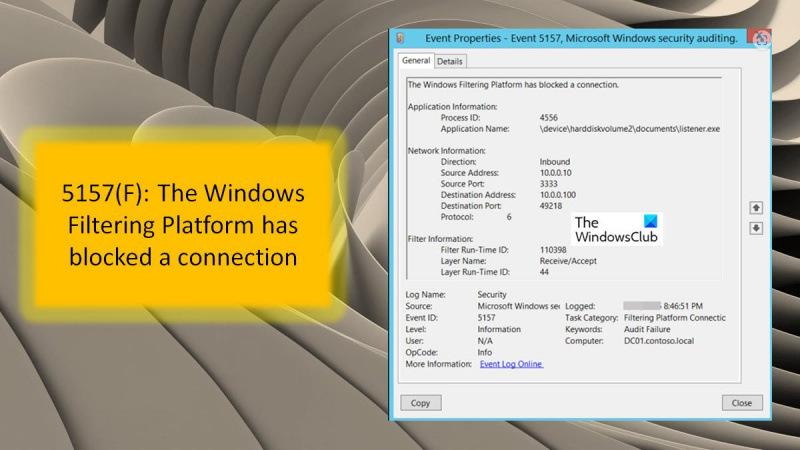5157(F): Windows Filtering Platform ปิดกั้นการเชื่อมต่อ หากคุณเป็นผู้เชี่ยวชาญด้านไอที คุณทราบดีว่าข้อความนี้แสดงขึ้นเมื่อไฟร์วอลล์ Windows บล็อกการเชื่อมต่อ แต่สิ่งนี้หมายความว่าอย่างไรสำหรับผู้ใช้ทั่วไป Windows Filtering Platform เป็นคุณลักษณะของระบบปฏิบัติการ Windows ที่อนุญาตให้ซอฟต์แวร์ของบริษัทอื่นเชื่อมต่อเข้ากับไฟร์วอลล์ Windows สิ่งนี้ทำให้สามารถควบคุมการรับส่งข้อมูลผ่านไฟร์วอลล์ได้ละเอียดยิ่งขึ้น ในกรณีนี้ แพลตฟอร์มการกรองได้ปิดกั้นการเชื่อมต่อ อาจเป็นเพราะซอฟต์แวร์ที่เชื่อมต่อเข้ากับไฟร์วอลล์ได้พิจารณาแล้วว่าการรับส่งข้อมูลนั้นเป็นอันตราย หรืออาจเป็นเพราะผู้ใช้กำหนดค่าไฟร์วอลล์ให้บล็อกการรับส่งข้อมูลประเภทนั้นโดยเฉพาะ ทั้งสองวิธีนี้เป็นสิ่งที่ดี! ไฟร์วอลล์ Windows กำลังทำหน้าที่ปกป้องคอมพิวเตอร์ของคุณจากทราฟฟิกที่ไม่ต้องการ
คุณเคยพบข้อผิดพลาด Windows Filtering Platform ปิดกั้นการเชื่อมต่อ หลังจากอัพเดต windows? ข้อผิดพลาดมาพร้อมกับรหัส 5157 (เอฟ) . นี่เป็นเพราะการอัปเดตที่ทำให้ Windows Firewall รู้จักผิด - เมื่อกลไกการกรองพื้นฐานบล็อกแพ็กเก็ตหรือการเชื่อมต่อบางอย่าง ปัญหาอาจดูซับซ้อนสำหรับผู้ใช้บางคน แต่วิธีแก้ปัญหานั้นง่ายพอที่จะเข้าใจและดำเนินการได้

Windows Filtering Platform คืออะไร และมีประโยชน์อย่างไร?
Windows Filtering Platform คือชุดของบริการและ API (Application Programming Interface) ที่ช่วยนักพัฒนาสร้างแอปพลิเคชันการกรองเครือข่าย เปิดตัวครั้งแรกใน Windows Vista และเป็นส่วนหนึ่งของ Windows ตั้งแต่นั้นเป็นต้นมา ใช้ในการสร้างไฟร์วอลล์ โปรแกรมป้องกันไวรัส และแอปพลิเคชันเครือข่ายอิสระ แอปพลิเคชันยังสามารถเปลี่ยนจุดเชื่อมต่อได้ในขณะที่ดำเนินการ แพลตฟอร์มการกรองของ Windows มีดังต่อไปนี้:
- มอเตอร์ตัวกรองพื้นฐาน
- กลไกการกรองทั่วไป
- โมดูลผู้นำ
แก้ไข Windows Filtering Platform บล็อกการเชื่อมต่อหรือไม่
มีหลายวิธีในการแก้ปัญหานี้ คุณสามารถใช้วิธีการใด ๆ ด้านล่าง วิธีแก้ปัญหาบางส่วนมีดังนี้:
adk การประเมินและการปรับใช้ windows สำหรับ windows 10
- ทำการสแกน SFC
- ปิดใช้งานไฟร์วอลล์ Windows Defender
- ปิดการใช้งานโปรแกรมป้องกันไวรัสบนพีซีของคุณ
- สร้างบัญชีท้องถิ่นใหม่
- เรียกใช้เครื่องมือ DISM
ลองมาดูวิธีแก้ปัญหาเหล่านี้ให้ละเอียดยิ่งขึ้น
1] ทำการสแกน SFC
ทำตามขั้นตอนด้านล่างเพื่อทำการสแกน SFC อย่างรวดเร็ว
- กด หน้าต่าง สำคัญ + ร วิ่ง วิ่ง พิมพ์ น้ำหนัก ในสนาม กดปุ่มค้างไว้ Ctrl + Shift ปุ่มและกด ตกลง หรือคลิก ที่จะเข้ามา เพื่อเปิดเทอร์มินัล Windows ที่ยกระดับ
- เลือก ใช่ เพื่อ UAC (การควบคุมบัญชีผู้ใช้)
- คลิกลูกศรดาวน์โหลดแล้วเลือก บรรทัดคำสั่ง จากเมนูผลลัพธ์
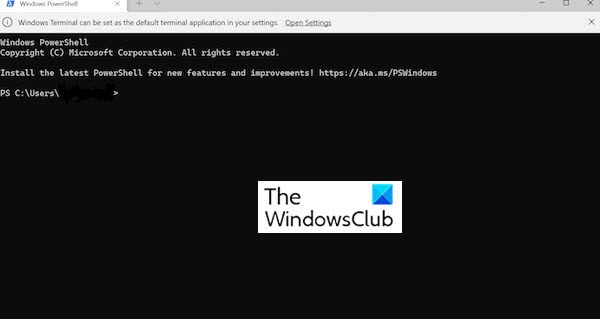
- พิมพ์หรือวางคำสั่งด้านล่างแล้วกด Enter เพื่อเรียกใช้การสแกน SFC:
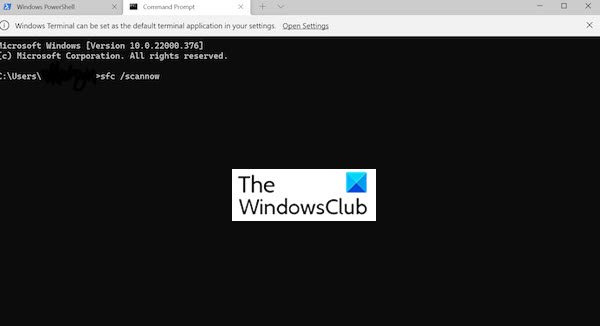
- ตัวตรวจสอบไฟล์ระบบ (SFC) ใช้เพื่อตรวจหาไฟล์ระบบที่เสียหาย หากพบไฟล์ที่เสียหาย จะแทนที่ด้วยสำเนาแคชที่จัดเก็บไว้ในระบบ
- หลังจากดำเนินการคำสั่งและเสร็จสิ้นการสแกน คุณสามารถรีสตาร์ทพีซีและดูว่าปัญหาได้รับการแก้ไขหรือไม่
2] ปิดใช้งานไฟร์วอลล์ Windows Defender
ทำตามขั้นตอนด้านล่างเพื่อปิดใช้งานไฟร์วอลล์บนพีซีของคุณ
- กด วินโดวส์ +เอส วิ่ง ค้นหา
- พิมพ์ การตั้งค่า และเปิดแอพ ในฟิลด์ไฟล์การปรับแต่ง ให้ป้อน ไฟร์วอลล์ Windows Defender . เลือกแอปพลิเคชันจากรายการค้นหาที่ปรากฏ
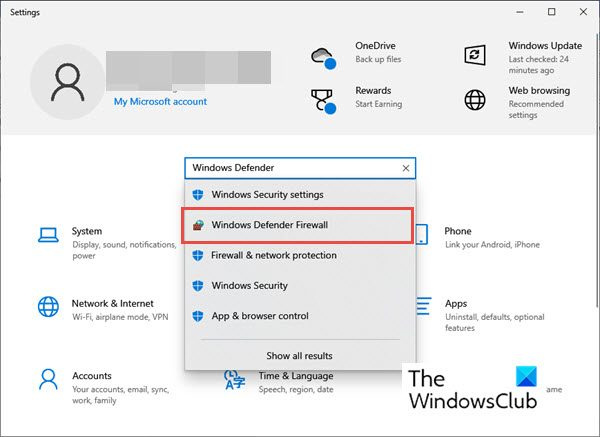
- เมื่อหน้าต่างออกไป ไฟร์วอลล์ Windows Defender เปิดขึ้นคลิกที่ ตั้งค่าขั้นสูง ตัวเลือกบนแผงด้านซ้าย
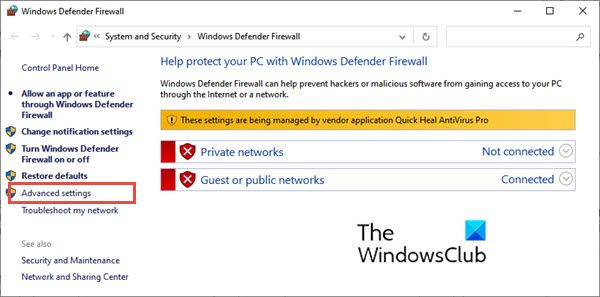
- หน้าต่าง Windows Defender Firewall ใหม่พร้อมความปลอดภัยขั้นสูงจะเปิดขึ้น กด คุณสมบัติของไฟร์วอลล์ Windows Defender .
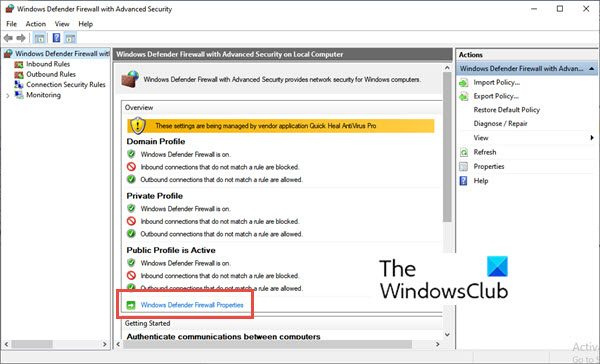
- หน้าต่างคุณสมบัติ Windows Defender Firewall จะเปิดขึ้น วี โปรไฟล์โดเมน แท็บ ไปที่ สถานะไฟร์วอลล์ และเลือก ปิด จากเมนูแบบเลื่อนลง จากนั้นคลิกที่ ตกลง .

- การดำเนินการนี้จะปิดใช้งานไฟร์วอลล์ Windows Defender รีสตาร์ทเครื่องคอมพิวเตอร์ของคุณ
ตรวจสอบว่าข้อผิดพลาด 'Windows Filtering Platform บล็อกปัญหาการเชื่อมต่อ' ได้รับการแก้ไขแล้วหรือไม่
3] ปิดใช้งานโปรแกรมป้องกันไวรัสบนพีซีของคุณ
ลองแก้ไขข้อผิดพลาด 5157(F) โดยปิดใช้งานโปรแกรมป้องกันไวรัสบนพีซีของคุณ ทำตามขั้นตอนด้านล่างเพื่อดำเนินการนี้:
- กด วินโดว์+เอส เพื่อเปิดเมนูค้นหา ที่จะเข้ามา ความปลอดภัยของวินโดวส์ ในกล่องข้อความที่ด้านบน จากนั้นคลิกผลการค้นหาที่ต้องการ
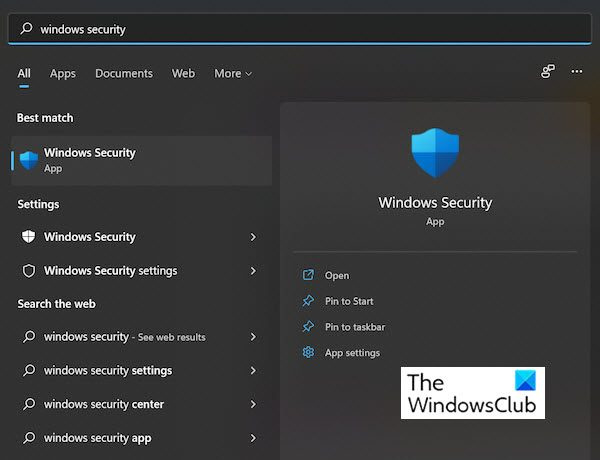
- เมื่อหน้าต่าง Windows Security เปิดขึ้น ให้คลิก การป้องกันไวรัสและภัยคุกคาม .
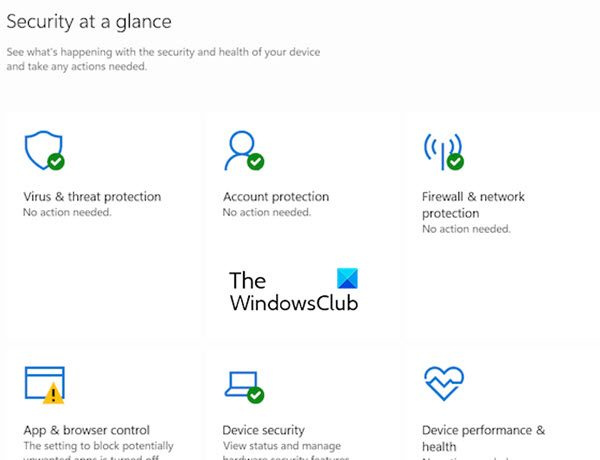
- ไปที่ จัดการ การตั้งค่าภายใต้ การตั้งค่าไวรัสและการป้องกัน .
- จากนั้นคุณสามารถคลิกปุ่มสลับด้านล่าง การป้องกันตามเวลาจริง และปิดการใช้งานโปรแกรมป้องกันไวรัสของคุณ
- กด ใช่ บน พรอมต์ UAC (การควบคุมบัญชีผู้ใช้) .
- บางครั้งโปรแกรมป้องกันไวรัสจะขัดแย้งกับการตั้งค่าเครือข่ายและทำให้เกิดข้อผิดพลาด อาจเป็นเพราะโปรแกรมป้องกันไวรัสของบริษัทอื่น แต่บางครั้งระบบรักษาความปลอดภัยในตัวของ Windows ก็อาจทำให้เกิดข้อผิดพลาดได้เช่นกัน
- หากข้อผิดพลาดยังคงอยู่ คุณสามารถถอนการติดตั้งแอปพลิเคชันป้องกันไวรัสของบุคคลที่สามและดูว่าได้รับการแก้ไขหรือไม่
4] สร้างบัญชีท้องถิ่นใหม่
บางครั้งข้อผิดพลาดก็เกิดขึ้นเนื่องจากบัญชีผู้ใช้เสียหาย ในกรณีนี้ คุณสามารถสร้างบัญชีผู้ใช้ภายในเครื่องใหม่บนพีซี Windows 11 ของคุณได้ หากคุณไม่แน่ใจว่าควรสร้างบัญชี Microsoft หรือบัญชีภายในเครื่อง คุณสามารถเลือกบัญชีหลังได้เนื่องจากบัญชีนี้ไม่ได้เชื่อมต่อกับเซิร์ฟเวอร์และสามารถใช้งานได้โดยอิสระบนอุปกรณ์
5] เปิดตัวเครื่องมือ DISM
คุณสามารถลองเรียกใช้เครื่องมือ DISM (Deployment Image Service and Management) เพื่อแก้ไขข้อผิดพลาด Windows Filtering Platform ที่ปิดกั้นการเชื่อมต่อ ทำตามขั้นตอนด้านล่าง
- กด วินโดว์+เอส เพื่อเปิดเมนูค้นหา เข้า เทอร์มินัล Windows ในช่องข้อความด้านบน จากนั้นคุณสามารถคลิกขวาที่ผลการค้นหาแล้วเลือก วิ่ง ในนามของผู้ดูแลระบบจากเมนูบริบท
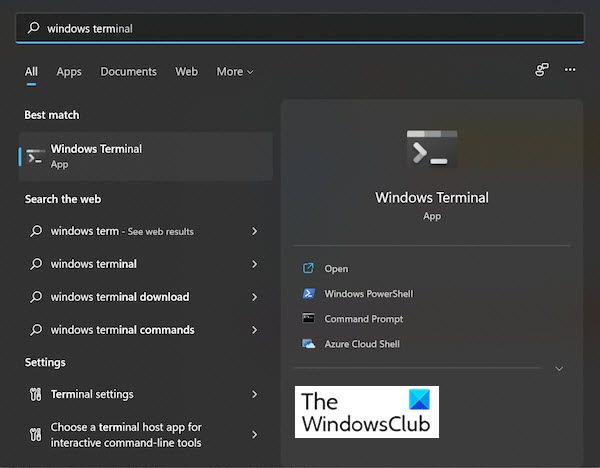
- เลือก ใช่ บน UAC (การควบคุมบัญชีผู้ใช้)
- จากนั้นคุณสามารถคลิกที่ลูกศรชี้ลงที่ด้านบนแล้วเลือก บรรทัดคำสั่ง จากรายการตัวเลือก คุณยังสามารถใช้ทางลัด Ctrl+Shift+2 เพื่อเรียกใช้บรรทัดคำสั่งในเทอร์มินัล Windows
- วางคำสั่งด้านล่างแล้วกด Enter เพื่อดำเนินการ
- เรียกใช้คำสั่งนี้
โปรดทราบ
วิธีแก้ปัญหาบางอย่างข้างต้น เช่น การปิดใช้งานไฟร์วอลล์ Windows Defender หรือการปิดใช้งานโปรแกรมป้องกันไวรัส จะเป็นการลบการป้องกันพีซีของคุณ การกระทำเหล่านี้อาจเสี่ยงต่อการโจมตีของไวรัส ดังนั้น ใช้วิธีแก้ปัญหาเหล่านี้อย่างชาญฉลาด เมื่อแก้ไขข้อผิดพลาดได้แล้ว ให้กู้คืนการตั้งค่าไฟร์วอลล์และโปรแกรมป้องกันไวรัส
แจ้งให้เราทราบในกรณีที่มีข้อเสนอแนะใด ๆ
รหัสเหตุการณ์ 5157 คืออะไร
เหตุการณ์นี้ได้รับการบันทึกไว้ทุกครั้งที่ Windows Filtering Platform อนุญาตให้แอปพลิเคชันสื่อสารกับกระบวนการอื่น (บนคอมพิวเตอร์เครื่องเดียวกันหรือระยะไกล) บนพอร์ต TCP หรือ UDP
จะปิดการใช้งาน Windows Filtering Platform ได้อย่างไร?
คุณสามารถปิดใช้งานได้ในนโยบายกลุ่ม ไปที่ 'การกำหนดค่า' - 'นโยบาย' - 'การตั้งค่า Windows' - 'ตัวเลือกความปลอดภัย' - 'การตั้งค่านโยบายการตรวจสอบขั้นสูง'
เมื่อเราได้รับข้อความ 'แพลตฟอร์มการกรอง Windows อนุญาตการเชื่อมต่อ' หมายความว่าอย่างไร
คุณอาจได้รับข้อความแจ้งว่า Windows Filtering Platform อนุญาตการเชื่อมต่อระหว่างการตรวจสอบความปลอดภัยของ Microsoft Windows เหตุการณ์นี้ถูกบันทึกเมื่อ Windows Filtering Platform หรือ WFP อนุญาตให้โปรแกรมแนบกับกระบวนการอื่นบนคอมพิวเตอร์เครื่องเดียวกันหรือระยะไกล ทำสิ่งนี้บนพอร์ต TCP หรือ UDP รหัสเหตุการณ์สำหรับข้อความนี้: 5156 .